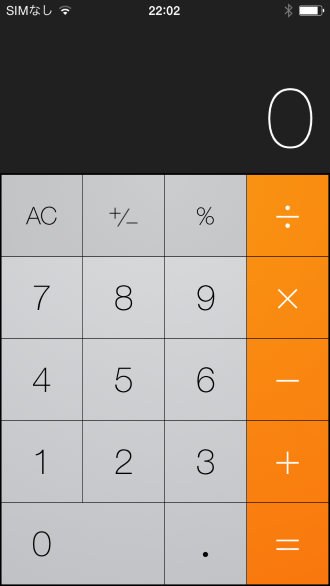「標準電卓アプリ」標準でインストールされている電卓アプリ
まずはAndroid、iOSにプリインストールされている電卓アプリから見てみる。
以下は、Androidの検証端末(AQUOS PHONE SHL22)にプリインストールされている電卓アプリ。

アイコンをタップするとすぐにキーボード画面が表示される。黒をベースとし、フォントは白と黄色で構成されている。
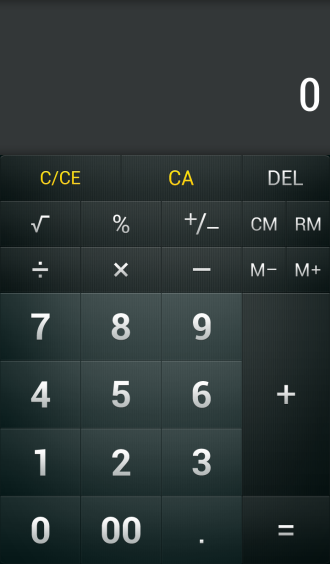
「C/CE」キーと「CA」キーのフォントが黄色になっているのは、電卓と同様に、クリアボタンであることの注意を促すためと考えられる。
卓上電卓によくあるメモリーキー(M-、M+、CM、RM)がついている。メモリーキーの使い方については次の記事を参考にすること。⇒「記事」
「DEL」キーは、入力した数字を1桁ずつ削除するキーで、卓上電卓の「▶」キーと同じである。パソコンに慣れた人ならば確かに「DEL」の方が分かりやすい。
良く使われるキーのサイズが大きめになっているので打ちやすい。
このように、Android(AQUOS PHONE SHL22)にプリインストールされている電卓アプリは、特段使いにくさを感じずに使え、必要最低限の機能を兼ね備えている。
以下は、iOSの検証端末(iPhone5)にプリインストールされている電卓アプリ。
![]()
キーが正方形で大きめなのでとても打ちやすい。数字のフォントサイズも大きいので見やすい。
7桁以上の数字を入力すると、それに合わせてフォントサイズが小さくなっていくので桁数が多い計算も問題無い。
数字を入力し始めると「AC」キーが「C」キーに変わるので、直前の数値のみを削除したい場合は「C」キーを押す。
例えば、
「10+25」
と入力したあとに「C」キーを押し、続けて「3=」と入力すると13が表示される。25がクリアされて、
「10+3=」
の計算が行われたということだ。「C」の次は「AC」が表示されるので、計算を最初からやり直したいときは「C」キーの場所を連続で押すといい。
この電卓アプリの欠点はメモリーキーが無いことである。メモリーキーが無いと、108円×10個、200円×13個の金額合計を計算するときに、最初の計算をメモしておかなければならなくなる。